
📀Macでisoファイルからディスク作成 2023
Macでディスクイメージからディスクを作る方法を備忘録として残します。
isoを右クリック「ディスクを作成」よりディスクを作成します。
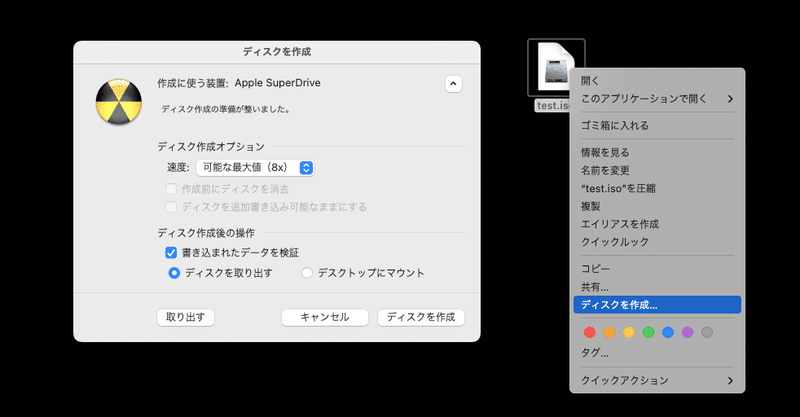
以上!
今回のシンプルなDVD作成では、ソフトが作ったときと同じ構造になりますので
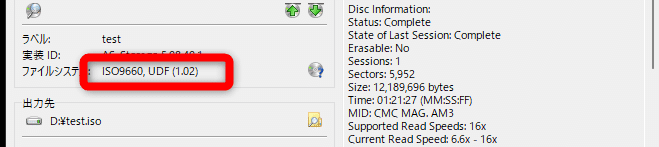
iso9660、UDF(1.02)
このような構造になると思います。
MacでUDFのバージョンを調べる方法が無いのでわかりにくいですが・・・再生できないプレイヤーで再生できたら治っているということだと思います。
MacではToastというソフトがあるとUDFを調べられるのですが・・・
10年前の自分の記事をご紹介(汗)
iso9660、Joliet、UDF(1.50)のファイル構造は主に東芝のプレイヤーで再生不具合を起こします。
以下の手順でDVD-VIDEOを作成するにはいささか問題がある手順・・汗
1.isoイメージファイルをダブルクリック
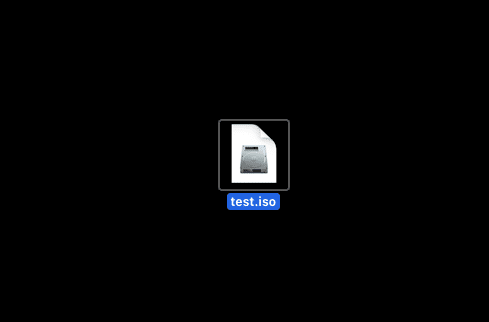
ディスクイメージがあったとします。これはDVD-VIDEOのディスクイメージです。
ダブルクリックすると

ディスクイメージを解凍したフォルダーができあがります。
2.DVD・ブルーレイドライブに空のディスクを入れます。
3.DVDにデータを書き込みます。
そのフォルダーを右クリック
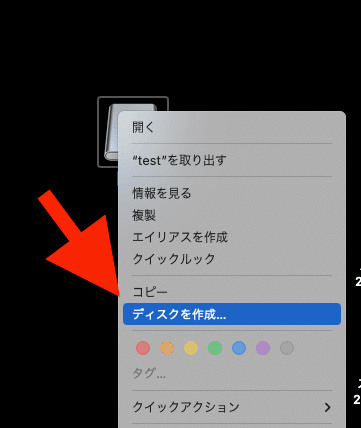
ディスク作成からディスクを作ります。
4.完成
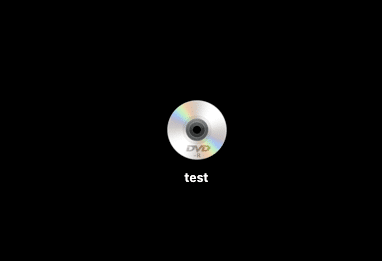
このような感じでディスクが出来上がれば完成。
今回はDVD-VIDEOなので中身を開いて
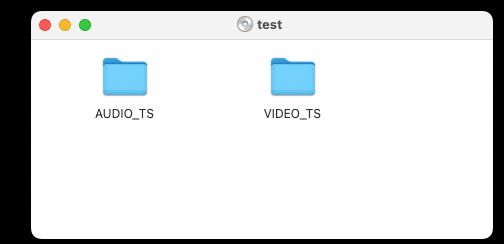
このようなフォルダー構造になっていれば出来上がりです。

以上!Macでは標準機能でisoをディスクにすることができます。
とか書いてた・・・・orz
間違っていたこと。
isoを展開してMacのライティング機能でDVDを作成しましたが、一部のプレイヤーで不具合が出る構造になることを忘れていました・・・・
iso→解凍→DVD化すると
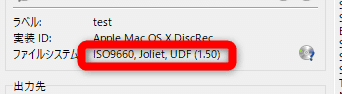
ファイルシステムが上記のようになるのですが、このファイルシステムはDVD-VIDEOの規格から外れています。
そして・・・ないとは思いますが駄目なパターンも書いときます。
だめパターン
isoをデータとして焼いてしまう。
isoデータを解凍せずに焼いてしまうパターンです。
空のディスクにisoデータをドラックします。
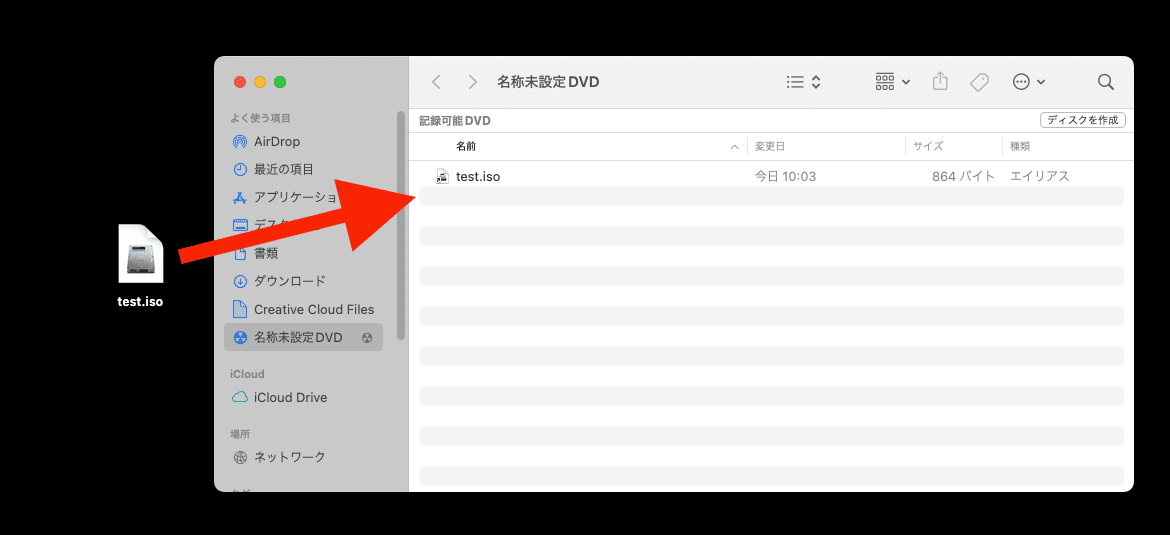
そのままディスクを作成します。
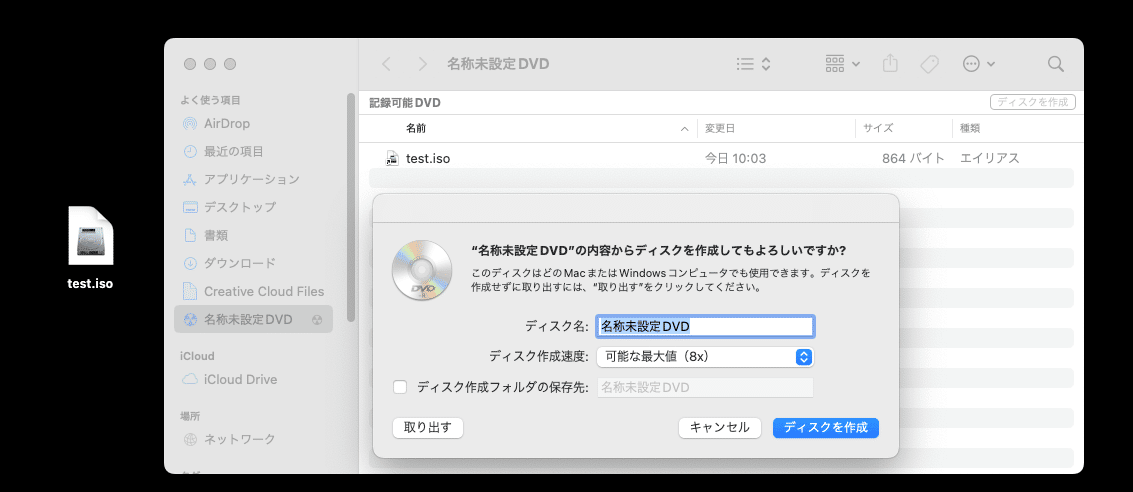

『test.iso』とか言う名前が『名称未設定DVD』とかいう名前になっていると失敗でしょう。

#isoファイルをMacで焼く #DVDのネット入稿isoのやり取り
この記事が気に入ったらサポートをしてみませんか?
